- Forfatter Jason Gerald [email protected].
- Public 2023-12-16 11:30.
- Sist endret 2025-01-23 12:42.
Glemmer du alltid å slå av datamaskinen før du legger deg eller glemmer å se på klokken på jobben? Denne artikkelen vil fortelle deg hvordan du slår av datamaskinen din på et tidspunkt du angir.
Steg
Metode 1 av 2: Bruke "Oppgaveplanlegger"
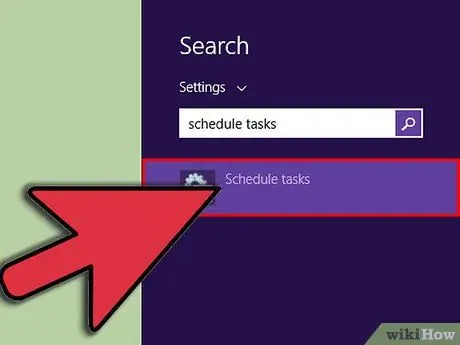
Trinn 1. Åpne "Oppgaveplanlegger"
Dette alternativet er tilgjengelig i Windows 7 og Windows 8. I Windows 7 klikker du på "Start → Kontrollpanel → System og sikkerhet → Administrative verktøy → Oppgaveplanlegger". I Windows 8 trykker du på Win -tasten, skriver "planleggingsoppgaver" og velger "Planlegg oppgaver" fra søkeresultatene.
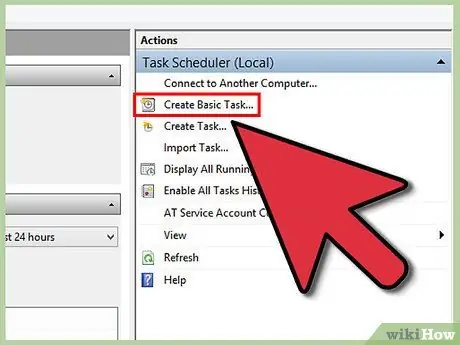
Trinn 2. Klikk på "Lag grunnleggende oppgave"
Dette alternativet er tilgjengelig i "Handlinger" -menyen på høyre side av vinduet. Du må oppgi et navn og en beskrivelse for aktiviteten. Gi det et navn som er lett å huske, for eksempel "Tid til å slå av datamaskinen". Klikk på Neste> for å fortsette.

Trinn 3. Velg en frekvens
Velg "Daglig" på "Oppgaveutløser" -siden og klikk på Neste>. Velg tidspunkt for å slå av datamaskinen hver kveld når det passer deg. Hold innstillingen "Gjenta noen gang: X dager" satt til "1". Klikk på Neste>.
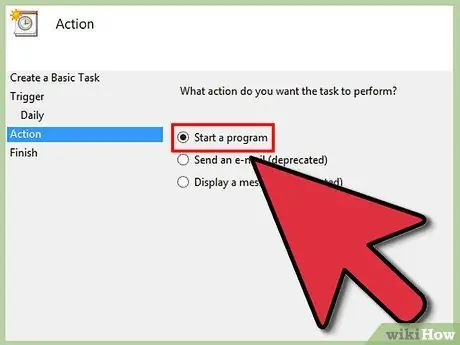
Trinn 4. Velg "Start et program"
Dette alternativet vil være på "Action" -skjermen og bør velges automatisk. Klikk på Neste> -knappen for å fortsette.
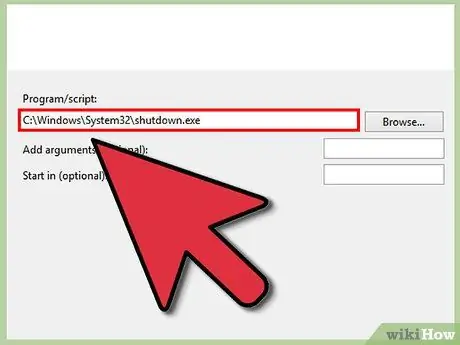
Trinn 5. Angi plasseringen for "avslutning" -programmet
Når Windows slår seg av (shutdown), er det faktisk et "shutdown" -program som kjører. I feltet "Program/script" skriver du inn C: / Windows / System32 / shutdown.exe.
I feltet "Argumenter" skriver du inn /s. Klikk på Neste>
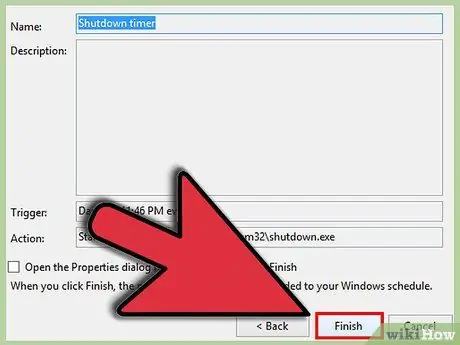
Trinn 6. Gjennomgå innstillingene
Gjennomgå innstillingene på skjermbildet "Sammendrag" for å være sikker på at du har valgt riktig dag. Klikk på Fullfør -knappen for å lagre aktiviteten. Datamaskinen din vil nå slå seg av på et bestemt tidspunkt hver dag.
Metode 2 av 2: Opprette en BAT -fil
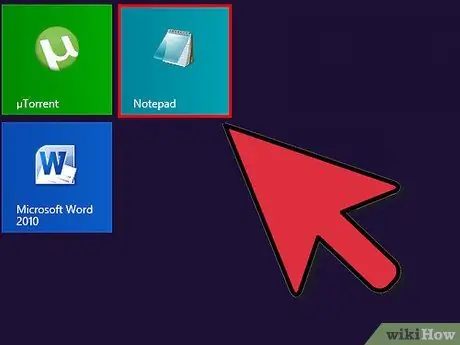
Trinn 1. Åpne notisblokk via "Start> Alle programmer> Tilbehør> Notisblokk"
Alternativt kan du skrive "notisblokk" uten doble anførselstegn i "start" -menyen og trykke "enter".
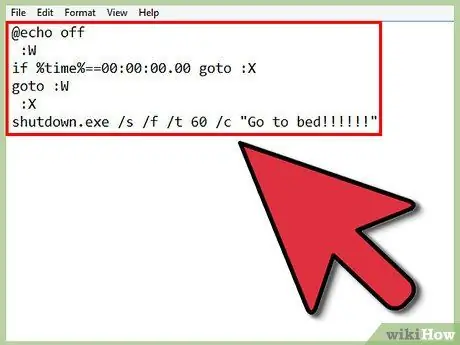
Trinn 2. Kopier følgende kode:
- @echo av
- : W
- hvis %time %== 00: 00: 00.00 gå til: X
- gå: W
- : X
-
shutdown.exe /s /f /t 60 /c "Sov !!!!!!"
Det vil fortsette å sjekke tiden for å se om det er midnatt, og i så fall vil datamaskinen slå seg av med en "Sleep !!!!" melding
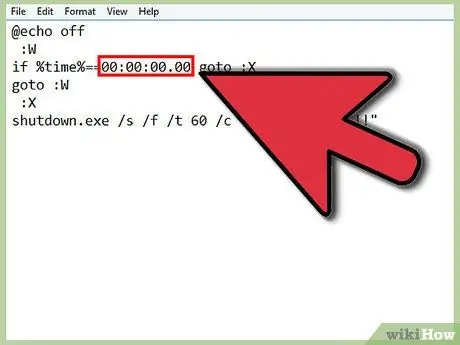
Trinn 3. Endre delen "if %time %==" til tiden du ønsker
Innstillingene må være i formatet: HH: MM: SS. MS og i 24-timers format for at dette skal fungere.
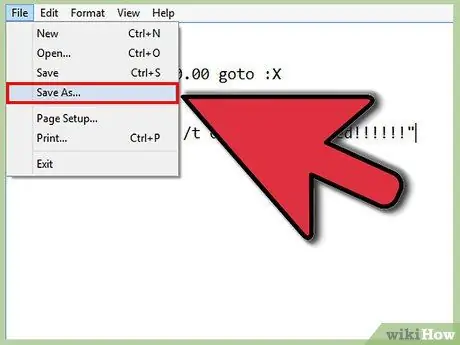
Trinn 4. Trykk på "Fil> Lagre som"
- Endre "Lagre som type" -boksen til "Alle filer"
- Skriv "timer.bat" i "filnavn" og klikk "Lagre"
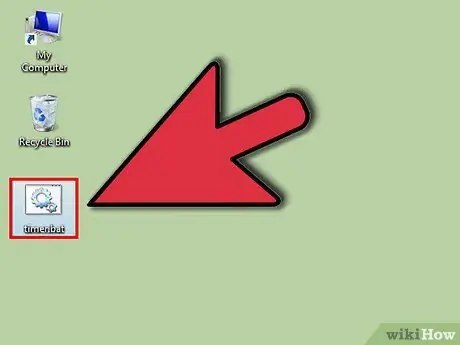
Trinn 5. Dobbeltklikk på filen
Et "kommandoprompt" -skjermbilde vises.

Trinn 6. Hold dette vinduet åpent mens du gjør arbeidet ditt
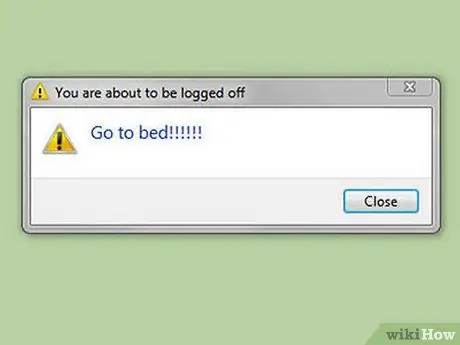
Trinn 7. Når tiden du angav i metode 3 kommer, vil datamaskinen vise en melding i ett minutt, og datamaskinen vil slå seg av
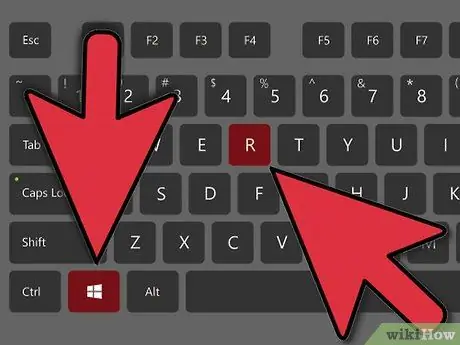
Trinn 8. Hvis du vil avbryte nedleggingsprosessen, trykker du på Windows -tasten (nøkkelen som har Microsoft -logoen) + R
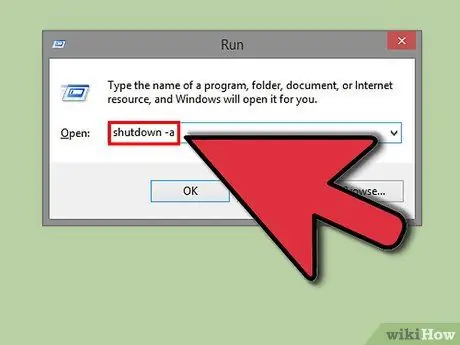
Trinn 9. Skriv "shutdown -a" uten de doble anførselstegnene i vinduet som vises, og trykk "Enter"
Et "Kommandoprompt" -vindu vil vises og deretter forsvinne. En ballong som ligner denne vil også dukke opp.
Advarsel
- Disse metodene gjelder bare for Windows 7 -brukere. Dette programmet fungerer ikke på andre operativsystemer.
- Husk å la "kommandoprompt" -vinduet være åpent. Du kan krympe det som du vil.






